Восстановите утерянные / удаленные данные с компьютера, жесткого диска, флэш-накопителя, карты памяти, цифровой камеры и многого другого.
Лучшие методы, как испортить файл Excel с Easy Guide
 Обновлено Сомей Лиам / 22 декабря 2022 г. 09:20
Обновлено Сомей Лиам / 22 декабря 2022 г. 09:20Я ищу способ восстановить файлы Excel, которые были повреждены. Я хочу попробовать методы, которые я нашел, используя мои менее ценные файлы Excel. Это сделано для того, чтобы не причинить больше вреда ценным. Однако они даже не испорчены. Кто-нибудь, помогите мне, пожалуйста.
Мы понимаем агонию внезапного обнаружения важных файлов и проблем с повреждением. Более того, если файл является файлом excel или document. Excel используются для организации данных исследований и финансового анализа предприятий. Кроме того, у него много целей, которые содержат важные данные из разных аспектов нашей жизни. Будь то школьные исследования, малый или крупный бизнес и многое другое. Поэтому, когда он внезапно выходит из строя, важные данные легко подвергаются риску. И что еще хуже, у вас нет определенного решения, как решить проблему. Беспокойство типа: «Что, если я только причиню больше вреда?» естественно приходит на ум.
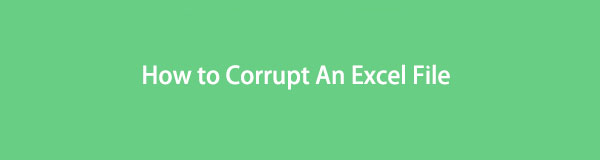
В Интернете можно найти несколько инструментов и методов для восстановления поврежденного файла Excel. Проблема в том, что вы не знаете, какой из них самый эффективный. Некоторые могут только усугубить повреждение вашего файла. Итак, как вы можете быть уверены в методе, который вы выбрали для восстановления файла? Ответ прост. Вам нужно повредить файл Excel и использовать его для проверки методов, которые вы нашли в Интернете. Таким образом, вы можете гарантировать, что выбранный вами инструмент или метод успешно восстановит ваши ценные файлы Excel.
FoneLab Data Retriever - восстанавливайте потерянные / удаленные данные с компьютера, жесткого диска, флэш-накопителя, карты памяти, цифровой камеры и многого другого.
- С легкостью восстанавливайте фотографии, видео, контакты, WhatsApp и другие данные.
- Предварительный просмотр данных перед восстановлением.
Некоторые люди могут не понять, но повреждение файла имеет некоторые преимущества, которые могут помочь вам в трудные времена. И этот сценарий является одним из примеров этого. Но поскольку об этом говорится всего в нескольких статьях, мы решили сделать эту статью, чтобы осветить ее преимущества. Таким образом, вы можете легко найти основные методы повреждения файла Excel. Кроме того, мы включили инструмент восстановления на случай потери данных. Подробнее об этом ниже.

Список руководств
Часть 1. Как испортить файл Excel онлайн
Один из самых простых способов намеренно повредить файл Excel — использовать онлайн-инструменты. Corrupt-a-File — это бесплатный онлайн-сервис, который позволяет вам повреждать данные любого типа на вашем компьютере. Вам нужно только импортировать файл Excel на его веб-сайт, и он сделает всю работу за вас.
Руководствуйтесь приведенными ниже инструкциями, чтобы узнать, как испортить файл Excel с помощью онлайн-программы Corrupt-a-File:
Шаг 1Перейдите на веб-сайт Corrupt-a-File.net, чтобы увидеть основной сайт программного обеспечения. В поле в центре страницы щелкните значок ОТ ВАШЕГО КОМПЬЮТЕРА опцию.
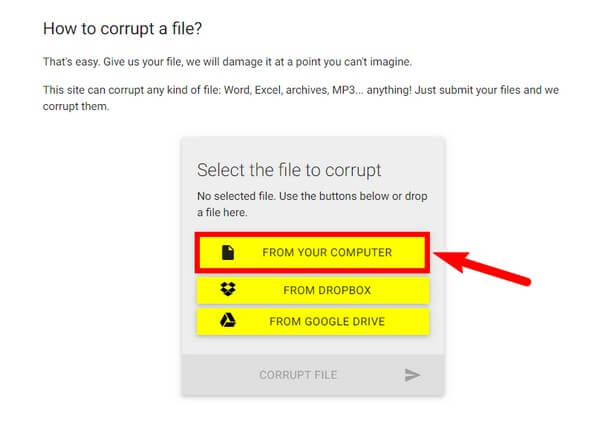
Шаг 2Выберите файл Excel, который вы хотите испортить, из папки с файлами на вашем компьютере. Как только вы импортируете файл, нажмите ПОВРЕЖДЕННЫЙ ФАЙЛ вкладку в нижней части окна.
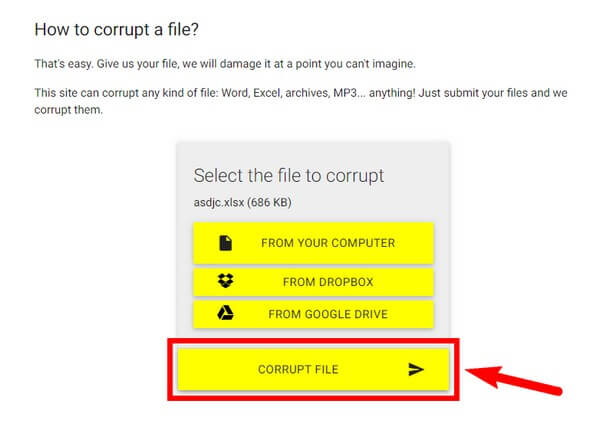
Шаг 3Онлайн-сервис испортит загруженный файл всего за несколько секунд. После быстрого процесса вы, наконец, можете щелкнуть ЗАГРУЗИТЕ СВОЙ ОШИБОЧНЫЙ ФАЙЛ вкладку, чтобы сохранить файл на свой компьютер.
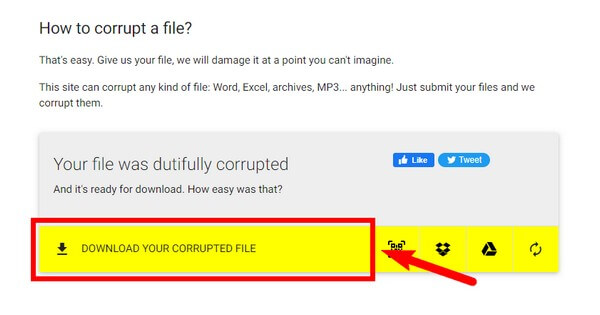
FoneLab Data Retriever - восстанавливайте потерянные / удаленные данные с компьютера, жесткого диска, флэш-накопителя, карты памяти, цифровой камеры и многого другого.
- С легкостью восстанавливайте фотографии, видео, контакты, WhatsApp и другие данные.
- Предварительный просмотр данных перед восстановлением.
Часть 2. Как испортить файл Excel, изменив или повредив его расширение
Другой способ повредить файл Excel — изменить его расширение (например, .xlsx, .xlsm, .xlsb, .xltx). Операционная система использует расширения файлов, чтобы узнать о типах файлов и о том, как с ними работать. Если вы измените или измените расширение файла Excel, это запутает операционную систему. Следовательно, операционная система не сможет прочитать и запустить файл Excel на компьютере.
Руководствуйтесь приведенными ниже инструкциями, чтобы получить знания о том, как повредить файл Excel, изменив или повредив его расширение:
Шаг 1Нажмите папку. значок из списка программ в нижней левой части рабочего стола. Это запустит проводник вашего компьютера.
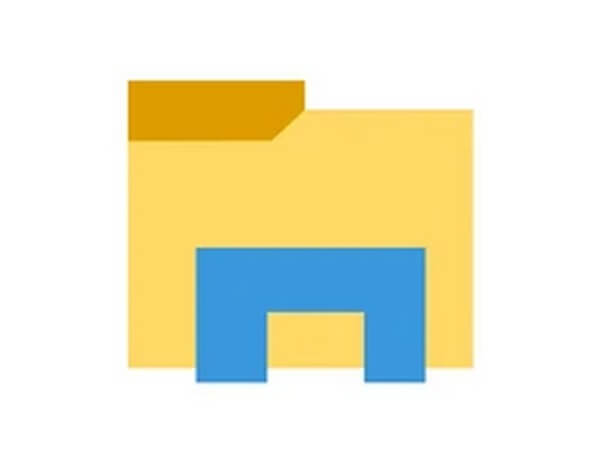
Шаг 2В верхней части папки щелкните вкладку «Вид», чтобы отобразить параметры под ней. Вы увидите Расширения имен файлов вариант с правой стороны. Установите соответствующий флажок, чтобы отобразить расширения файлов в папке.

Шаг 3Теперь найдите файл Excel, который вы хотите испортить, и переименуйте его. Измените расширение файла на любое, затем сохраните. После этого файл будет автоматически поврежден.
Часть 3. Как восстановить файл Excel с помощью FoneLab Data Retriever
Возможно, вы удалили файл Excel, пробуя различные методы на разных платформах. Следовательно, вот выдающийся инструмент восстановления, на который вы можете положиться, чтобы вернуть их. FoneLab Data Retriever восстанавливает потерянные или удаленные файлы Excel, повреждены они или нет. Он поддерживает все типы файлов, включая поврежденные фотографии и т. д. Более того, он сохраняет исходное качество файла после восстановления. Кроме того, он также имеет невероятные функции, которые могут сделать процесс восстановления намного быстрее и проще.
FoneLab Data Retriever - восстанавливайте потерянные / удаленные данные с компьютера, жесткого диска, флэш-накопителя, карты памяти, цифровой камеры и многого другого.
- С легкостью восстанавливайте фотографии, видео, контакты, WhatsApp и другие данные.
- Предварительный просмотр данных перед восстановлением.
Следуйте приведенным ниже инструкциям, чтобы восстановить файлы Excel с помощью FoneLab Data Retriever:
Шаг 1Скачать FoneLab Data Retriever с официального сайта бесплатно. После загрузки щелкните его, чтобы появилось окно установки. Затем выберите «Установить» и дождитесь завершения быстрого процесса. После этого запустите программу на своем компьютере.
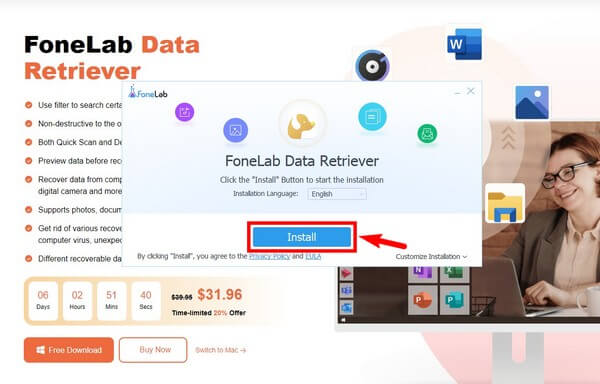
Шаг 2Проверьте имя типа данных в верхней части основного интерфейса. Вы также должны выбрать исходное местоположение файлов Excel, прежде чем потерять их. Они могут находиться во внутренней папке, на жестких дисках или съемных дисках, подключенных к компьютеру. Затем нажмите Сканировать.
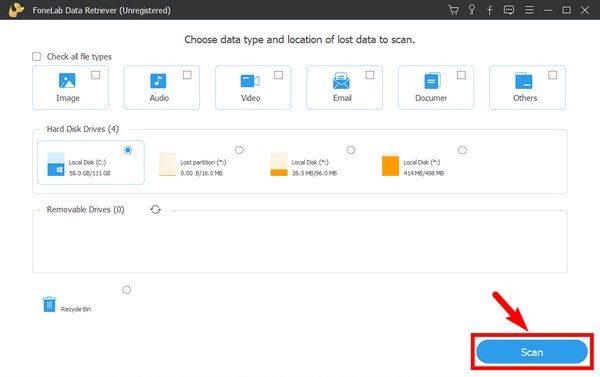
Шаг 3FoneLab Data Retriever быстро просканирует устройство на наличие выбранного вами типа файла. Откройте список папок в интерфейсе, чтобы найти потерянные или удаленные файлы Excel. Вы можете запустить Глубокий анализ для более тщательного поиска данных, если вы их не видите.
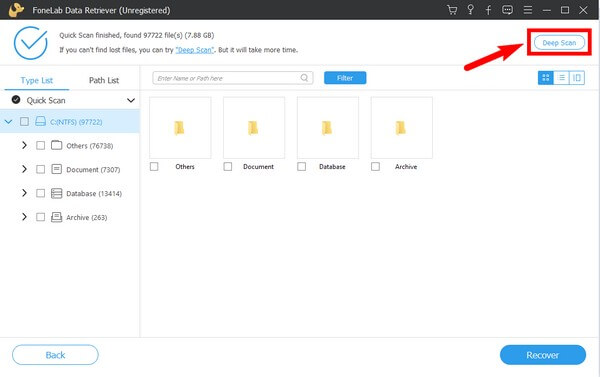
Шаг 4Выберите все файлы Excel, которые вы хотите восстановить, повредить или не повредить. Наконец, нажмите на Recover вкладку в нижней правой части интерфейса. Затем программа начнет извлекать выбранные вами потерянные или удаленные файлы Excel.
FoneLab Data Retriever - восстанавливайте потерянные / удаленные данные с компьютера, жесткого диска, флэш-накопителя, карты памяти, цифровой камеры и многого другого.
- С легкостью восстанавливайте фотографии, видео, контакты, WhatsApp и другие данные.
- Предварительный просмотр данных перед восстановлением.
Часть 4. Часто задаваемые вопросы о повреждении файла Excel и его восстановлении
1. Нужно ли мне также изменить имя файла, чтобы файл excel был поврежден?
Нет, не знаешь. Это не проблема, если вы хотите изменить имя файла, но расширение файла — единственное, что имеет значение. Пока вы меняете или редактируете расширение на неподходящее, файл обязательно будет поврежден.
2. Можете ли вы открыть поврежденный файл Excel после восстановления?
Вы можете открыть поврежденный файл Excel после того, как закончите его восстановление. Когда вы выясните идеальный метод восстановления файла, вы сможете восстановить файлы, которые вы потеряли или удалили. Затем откройте их после того, как вы выполните найденный метод ремонта.
3. Есть ли функция предварительного просмотра в FoneLab Data Retriever?
Да, есть. FoneLab Data Retriever позволяет просматривать файлы перед их восстановлением. Таким образом, выбор наиболее важных файлов, которые необходимо вернуть, будет проще.
Вы можете оставить комментарий в поле ниже, если у вас есть дополнительные опасения по поводу восстановления поврежденных файлов Excel. Попробуйте инструменты и методы прямо сейчас.
FoneLab Data Retriever - восстанавливайте потерянные / удаленные данные с компьютера, жесткого диска, флэш-накопителя, карты памяти, цифровой камеры и многого другого.
- С легкостью восстанавливайте фотографии, видео, контакты, WhatsApp и другие данные.
- Предварительный просмотр данных перед восстановлением.
